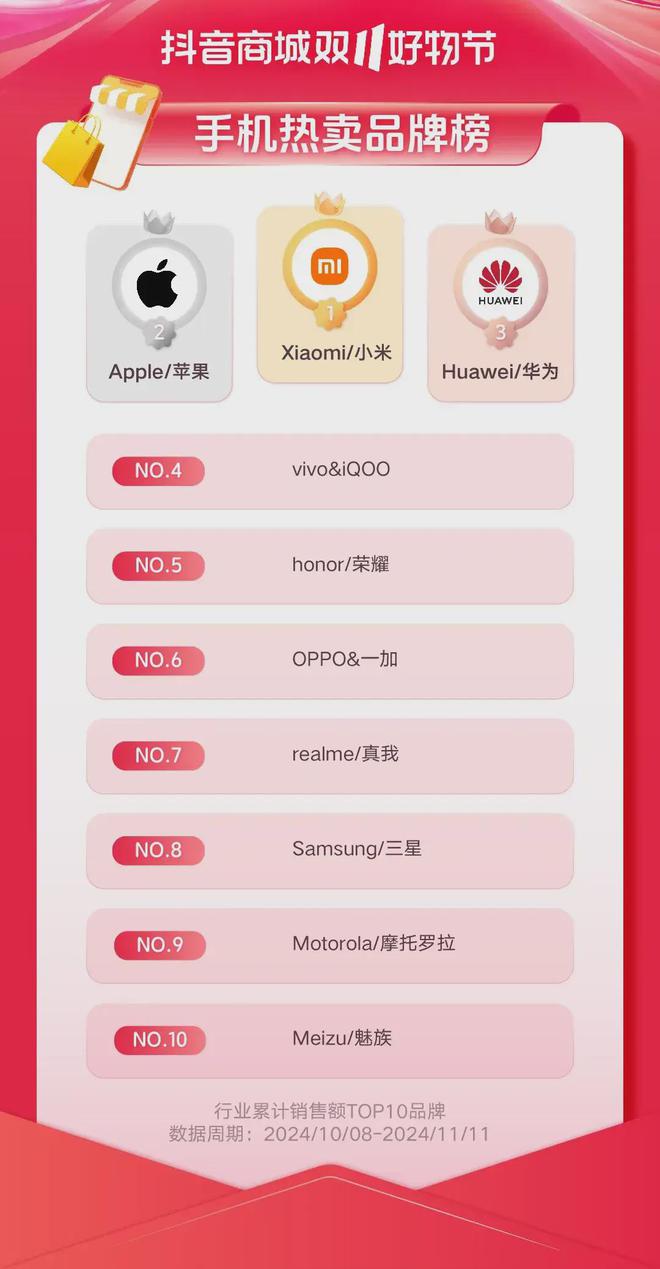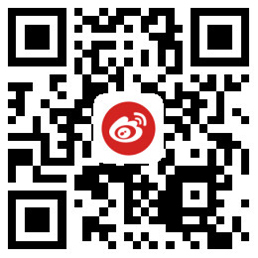如何制作专业的电脑PPT演示文稿技巧与步骤
在现代社会,PowerPoint(PPT)已成为一种重要的演示工具。无论是在学校、公司还是其他场合,PPT都被广泛应用于展示信息、分享观点和进行培训。本文将详细介绍如何在电脑上制作PPT,从基础知识到高级技巧,帮助读者掌握这一技能。
在开始制作PPT之前,首先需要进行一些准备工作。这包括确定主题、收集资料和规划结构。
在制作PPT之前,首先要明确演示的主题。主题应与受众的兴趣和需求相关,确保内容的针对性。
一旦确定了主题,就需要收集相关资料,。这可以包括书籍、文章、网站等多种来源。确保所用信息的准确性和可靠性。
在Windows系统中,可以通过“开始”菜单找到PowerPoint,点击打开。在Mac系统中,可以在“应用程序”文件夹中找到。
打开PowerPoint后,可以选择一个合适的模板。PowerPoint提供了多种内置模板,用户也可以从网上下载其他模板。
在PowerPoint中,每一张幻灯片都是一个独立的页面。用户可以根据需要添加、删除或修改幻灯片。
在PowerPoint界面中,可以通过点击“新建幻灯片”按钮来添加新幻灯片。用户可以选择不同的布局,如标题幻灯片、内容幻灯片等。
在幻灯片上,可以直接点击文本框输入内容。确保文字简洁明了,避免过多的文字。
点击“插入”选项卡,选择“图片”,然后从电脑中选择要插入的图片。图片应与主题相关,且清晰可见。
同样在“插入”选项卡中,可以选择“视频”来插入视频文件。确保视频格式与PowerPoint兼容。
在“插入”选项卡中选择“音频”,可以插入背景音乐或旁白。音频应与演示内容相辅相成。
PPT的设计和格式直接影响观众的体验。一个好的设计能够增强信息的传达效果。
选择合适的配色方案是设计的重要一步。通常,配色应简洁明了,避免使用过多的颜色。
确保整个PPT的设计风格一致,包括字体、颜色和布局。这有助于提升专业感,,。
在“动画”选项卡中,可以为文本和图像添加动画效果。适当的动画可以吸引观众的注意力。
在“过渡”选项卡中,可以选择幻灯片之间的过渡效果。选择合适的过渡效果,使幻灯片切换更加流畅。
如果有时间,可以请他人查看你的PPT,听取他们的反馈意见,进行相应的修改。
在“文件”菜单中选择“保存”,可以将PPT保存到电脑中。建议选择常见的文件格式,如.pptx。
如果需要分享给没有PowerPoint的人,可以将PPT导出为PDF格式。在“文件”菜单中选择“导出”,然后选择PDF格式。,,
可以将PPT文件作为附件,通过电子邮件发送给他人。确保文件大小在可接受范围内。
控制好演示的时间,避免超时或过于简短。可以进行多次排练,确保时间掌控得当。
制作PPT是一项实用的技能,通过本文的介绍,相信读者能够掌握基本的制作流程和技巧。无论是在学术还是职场环境中,良好的PPT制作能力都将帮助你更有效地传达信息,提升个人影响力。希望大家能够在实践中不断提高,制作出更加出色的PPT演示文稿。内容摘自:
免责声明:本站所有信息均来源于互联网搜集,并不代表本站观点,本站不对其真实合法性负责。如有信息侵犯了您的权益,请告知,本站将立刻删除。